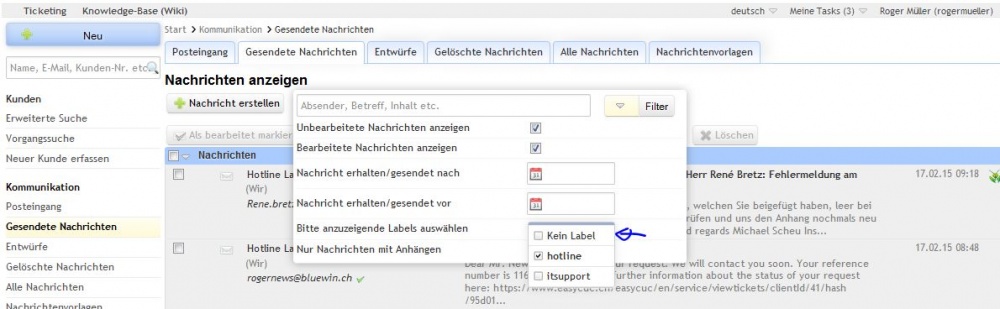Erste Schritte Kommunikation, E-mail, Inbox, E-Mails, Posteingang: Unterschied zwischen den Versionen
(Die Seite wurde neu angelegt: „== Posteingang, E-Mails == [https://www.youtube.com/watch?v=fzObhAxFswY Jetzt Video schauen!] # Im Posteingang werden alle empfangenen, unbearbeiteten Nachri…“) |
Roger (Diskussion | Beiträge) (→Anti-Spam, E-Mails landen im Spam, Wo sind meine Benachrichtigungen?) |
||
| (8 dazwischenliegende Versionen von 3 Benutzern werden nicht angezeigt) | |||
| Zeile 1: | Zeile 1: | ||
== Posteingang, E-Mails == | == Posteingang, E-Mails == | ||
| − | + | Jetzt Video schauen, E Mail Funktionen Service Champion | |
| + | https://www.youtube.com/watch?v=fzObhAxFswY | ||
# Im Posteingang werden alle empfangenen, unbearbeiteten Nachrichten angezeigt. | # Im Posteingang werden alle empfangenen, unbearbeiteten Nachrichten angezeigt. | ||
| Zeile 21: | Zeile 22: | ||
# Dazu den "Filter" nutzen. Beim drauf klicken, wird er ausgeklappt. Das Suchfeld hingegen ist immer sichtbar. | # Dazu den "Filter" nutzen. Beim drauf klicken, wird er ausgeklappt. Das Suchfeld hingegen ist immer sichtbar. | ||
# Im Filter gibt es die "Label" Funktion. Diese erlaubt es mehrer Mailboxen/Adressen in einem Posteingang zu managen. Jedes Label entspricht einer oder mehreren E-Mail-Adressen. | # Im Filter gibt es die "Label" Funktion. Diese erlaubt es mehrer Mailboxen/Adressen in einem Posteingang zu managen. Jedes Label entspricht einer oder mehreren E-Mail-Adressen. | ||
| − | |||
| − | |||
| − | == | + | == Anti-Spam, E-Mails landen im Spam, Wo sind meine Benachrichtigungen? == |
| − | + | # [[Microsoft Exchange, Outlook, E-Mail Benachrichtigungen nicht mehr im Spam Junk E-Mail Ordner erhalten, E-Mail Regeln erstellen für den Posteingang auf dem E-Mail Server, Inbox rules]] | |
| − | # | ||
| − | |||
| − | |||
| − | |||
| − | |||
| + | [[Kategorie:Com-Modul|Inbox, E-Mails, Posteingang]] | ||
| + | [[Kategorie:Service Champion|Inbox, E-Mails, Posteingang]] | ||
| + | ==Keywords== | ||
| + | Posteingang, Kommunikation, communication, core, inbox, e-mails, emails, mails, mailing | ||
| − | + | [[Kategorie:Com-Modul|Inbox, E-Mails, Posteingang]] | |
| − | |||
| − | |||
| − | |||
| − | |||
| − | |||
| − | |||
| − | |||
| − | |||
[[Kategorie:Service Champion|Inbox, E-Mails, Posteingang]] | [[Kategorie:Service Champion|Inbox, E-Mails, Posteingang]] | ||
| − | |||
Aktuelle Version vom 4. Juli 2023, 15:23 Uhr
Inhaltsverzeichnis
Posteingang, E-Mails
Jetzt Video schauen, E Mail Funktionen Service Champion https://www.youtube.com/watch?v=fzObhAxFswY
- Im Posteingang werden alle empfangenen, unbearbeiteten Nachrichten angezeigt.
- Sobald eine Nachricht als bearbeitet gekennzeichnet wird, verschwindet diese beim nächsten Aufruf der Inbox. Sie ist dann unter "Alle Nachrichten" grau hinterlegt sichtbar.
- Eine Nachricht wird automatisch als bearbeitet gekennzeichnet, wenn
- ihr ein Ticket zuoeordnet wird
- aus ihr ein Vorgang erfasst wird
- die Nachricht direkt beantwortet wird
- die Nachricht weitergeleitet wird.
- Um eine Nachricht zu lesen, diese an-klicken.
- Eine neue (eingehende) Nachricht kann erst bearbeitet werden, wenn ihr Absender einem Kontakt (bzw. Kunden) zugeordnet ist. Nicht bekannte E-Mail-Adressen werden unterstrichen. E-Mails mit unbekanntem Absender werden zudem rot und mit Ausrufezeichen und unterstrichen markiert.
- Durch die Farbe (grün mit Gutzeichen, rot mit Ausrufezeichen im Dreieck) beim E-Mail Symbol (Brief) wird anzezeigt, ob die Zuordnung schon durchgeführt ist.
- Falls es bei einer bearbeiteten Nachricht nochmals etwas zu tun gibt, auf "als unbearbeitet markieren" klicken. Dadurch wird die Nachricht wieder weiss im Posteingang angezeigt (wie eine neu erhaltene, unbearbeitete E-Mail).
Wie nutze ich den Filter?
- Im Posteingang können auch bearbeitete Nachrichten, Entwürfe oder gesendete Nachrichten angezeigt werden.
- Die Sub-menus auf dem Tab "Posteingang" erlauben one-click Zugriff.
- Zudem kann man nach Suchbegriffen suchen und auch den Versandzeitraum eingrenzen.
- Dazu den "Filter" nutzen. Beim drauf klicken, wird er ausgeklappt. Das Suchfeld hingegen ist immer sichtbar.
- Im Filter gibt es die "Label" Funktion. Diese erlaubt es mehrer Mailboxen/Adressen in einem Posteingang zu managen. Jedes Label entspricht einer oder mehreren E-Mail-Adressen.
Anti-Spam, E-Mails landen im Spam, Wo sind meine Benachrichtigungen?
Keywords
Posteingang, Kommunikation, communication, core, inbox, e-mails, emails, mails, mailing